Похожие презентации:
Запросы. Объект MS Access
1.
ЗапросыОбъект MS Access
2.
1. Запрос на выборку:a. обычный (простой)
b. запрос с параметром
c. итоговый запрос
d. перекрёстный запрос
2. Запрос на изменение:
a. удаление записей
b. обновление записей
c. добавление записей
3. Запрос на создание таблицы
3.
Конструктор;Мастер;
Режим SQL.
4.
Простой запрос позволяет просматривать данныетолько из определенных полей таблицы либо из
нескольких таблиц одновременно или же находить
данные, которые соответствуют определенным
условиям.
Запрос с параметром — это запрос, при выполнении
отображающий в собственном диалоговом окне
приглашение ввести данные, например условие для
возвращения записей или значение, которое требуется
вставить в поле.
5.
ПолеИмя поля таблицы, запроса
Таблица
Имя таблицы или запроса
Сортировка
Возможна сортировка: по алфавиту (по возрастанию), по убыванию
или отсутствует.
Вывод на
экран
Определяет, будут ли значения этого поля выводиться на экран при
выполнении запроса.
Условие
отбора
Здесь в нескольких строках задаются условия отбора (ограничения
на вывод информации) в данном поле.
Групповая
операция
Используется в итоговых и перекрестных запросах, позволяет
обработать значения данного поля при помощи определенной
функции.
6.
Знакиарифметических
операций
Знаки операций
сравнения
Логические
операции
+ сложение
> больше
And логическое И
- вычитание
< меньше
Or
* умножение
=
равенство
(присвоение)
Not логическое
отрицание НЕ
/ деление
>= больше или равно
Xor исключающее ИЛИ
^ возведение в степень
<= меньше или равно
\ целочисленное деление
<> не равно
логическое ИЛИ
& - конкатенация значений символьных типов («склейка» строк)
7.
• Is - при использовании вместе с Null определяет, являетсяли значение Null или Not Null.
Например. Is Null означает значение поля пусто.
• BETWEEN AND - позволяет задать диапазон значений.
Например, условие >= 10 and <=20 можно записать BETWEEN 10 and 20
• IN - позволяет задать используемый для сравнения
список значений.
Например, выражение ''хлеб"' or '"вода" or "земля" можно записать так
IN("хлеб","вода","земля").
• LIKE - используется для организации поиска по шаблону.
8.
• DAY (дата) - Значение дня месяца от 1 до31• MONTH(дата) - Значение месяцев года от 1 до 12
• YEAR(дата) - Значение года от 100 до 9999
• WEEKDAY(дата) - По умолчанию возвращает целое число
от 1 (воскресенье) до 7 (суббота)
• HOUR(дата) - Целое число от 0 до 23, значение часа.
• Now() - Возвращает дату и время системных часов
компьютера.
9.
Поле, содержание которого является результатомрасчета по содержимому других полей, называется
вычисляемым полем
10.
При создании выражений для вычисляемых полей следуетиспользовать Построитель выражений . Для этого нужно
щелкнуть по пустому полю в бланке запроса, а затем по
кнопке Построить на панели инструментов, при этом
откроется окно Построителя выражений.
В верхней части окна
расположена пустая
область ввода, в
которой создается
выражение.
Можно ввести
выражение с
клавиатуры или
использовать кнопки,
расположенные под
областью ввода.
11.
Итоговый запрос – это запрос, в котором выводятся результатыстатистических расчетов по какой-либо группе записей из одной
или нескольких таблиц.
Итоговые запросы отличаются от обычных.
В них поля делятся на 2 типа:
поля, по которым
осуществляется
группировка данных
поля, для которых
проводятся вычисления
Для составления итогового запроса, находясь в режиме
конструктора, следует нажать кнопку
Групповые операции.
В бланке запроса появится строка Групповая операция.
Если для соответствующего поля из списка выбрать функцию
Группировка, то записи по этому полю группируются по
значениям в этом поле , но итог не подводится.
12.
SUМ - вычисляет сумму всех значений заданногочислового или денежного поля.
AVG - вычисляет среднее значение заданного числового
или денежного поля.
MIN - выбирает минимальное значение в заданном
поле.
MAX – выбирает максимальное значение в заданном
поле.
COUNT – вычисляет количество записей в заданном
поле.
FIRST - определяет первое значение в заданном поле;
LAST -. определяет последнее значение в заданном
поле.
13.
Необходимо ввести новое имя поля в столбце с итоговой функцией14.
Фамилия студента будет повторяться два раза, если он имеет обе оценки15.
можно более наглядно представить данные итоговыхзапросов, предусматривающих группировку по
нескольким признакам.
В этом случае значение полей по первому признаку
группировки могут стать заголовками строк, а по
второму - заголовками столбцов.
Для преобразования итогового запроса-выборки
необходимо перейти в режим Конструктора и выполнить
команду Запрос/Перекрестный.
После этого в бланке запроса строка Вывод на экран
будет заменена на строку Перекрестная таблица. В
этой строке нужно задать, как будет использовано
данное поле в перекрестной таблице: в виде заголовок
строк, полей или значений.
16.
Используя БД товар (переименовать по ФИОстудентов) создать восемь запросов. Назвать
запросы «1а краткое наименование»
1. Запрос на выборку:
a. обычный (простой)
b. запрос с параметром
c. итоговый запрос
d. перекрёстный запрос
2. Запрос на изменение:
a. удаление записей
b. обновление записей
c. добавление записей
3. Запрос на создание таблицы
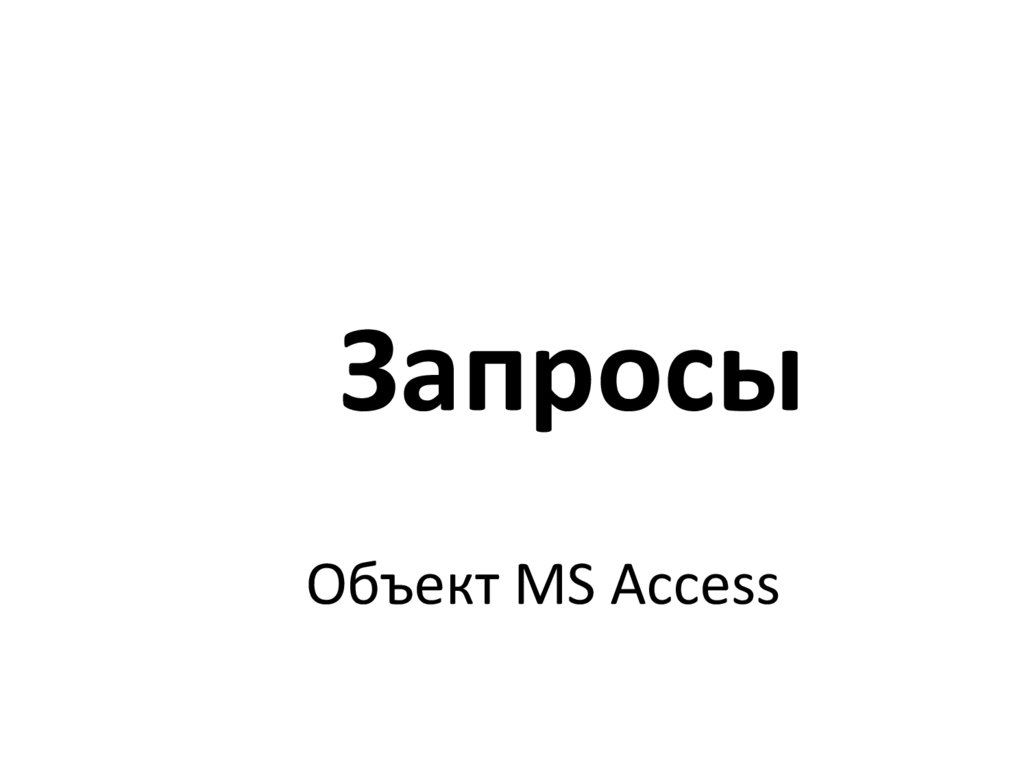

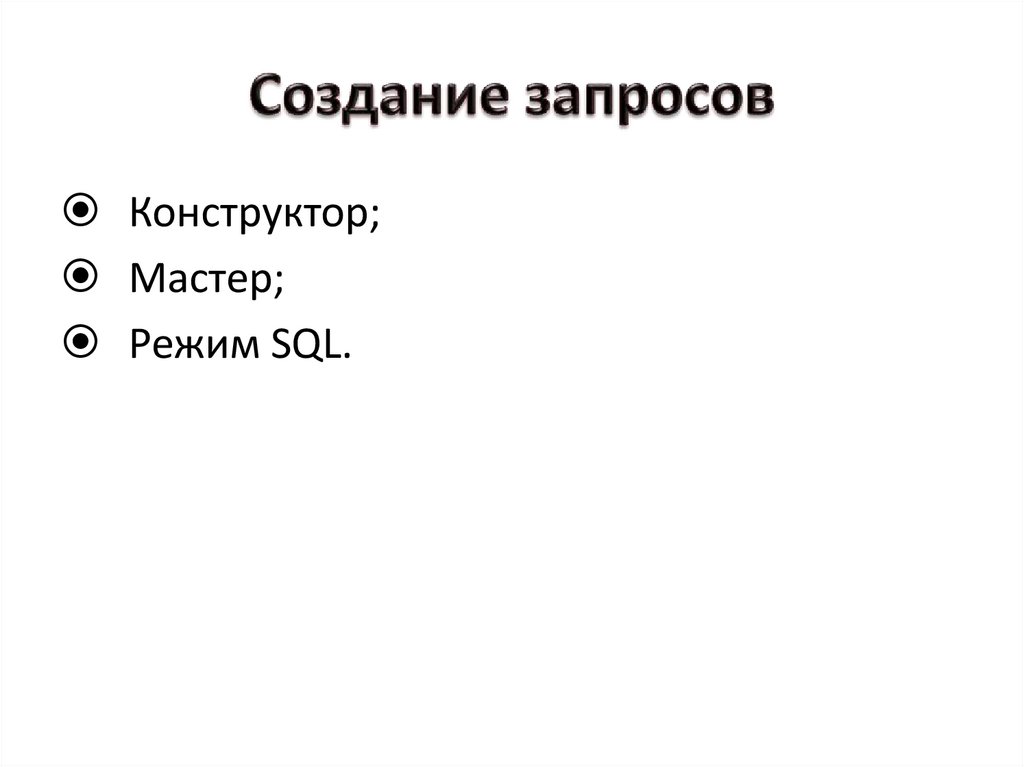


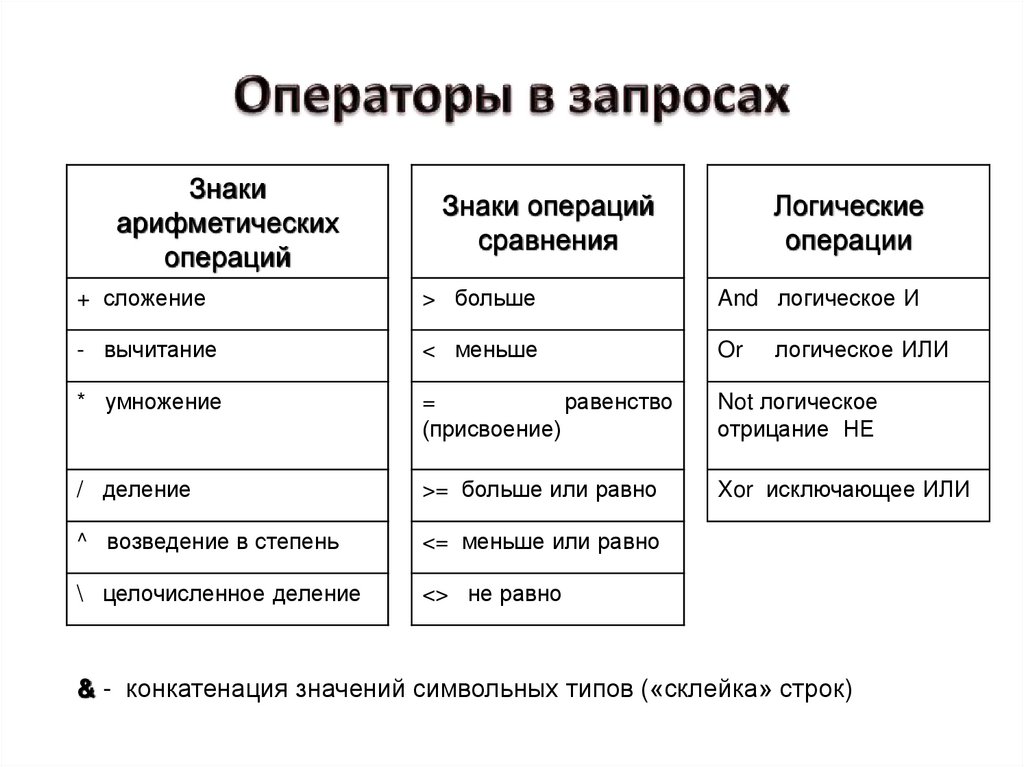

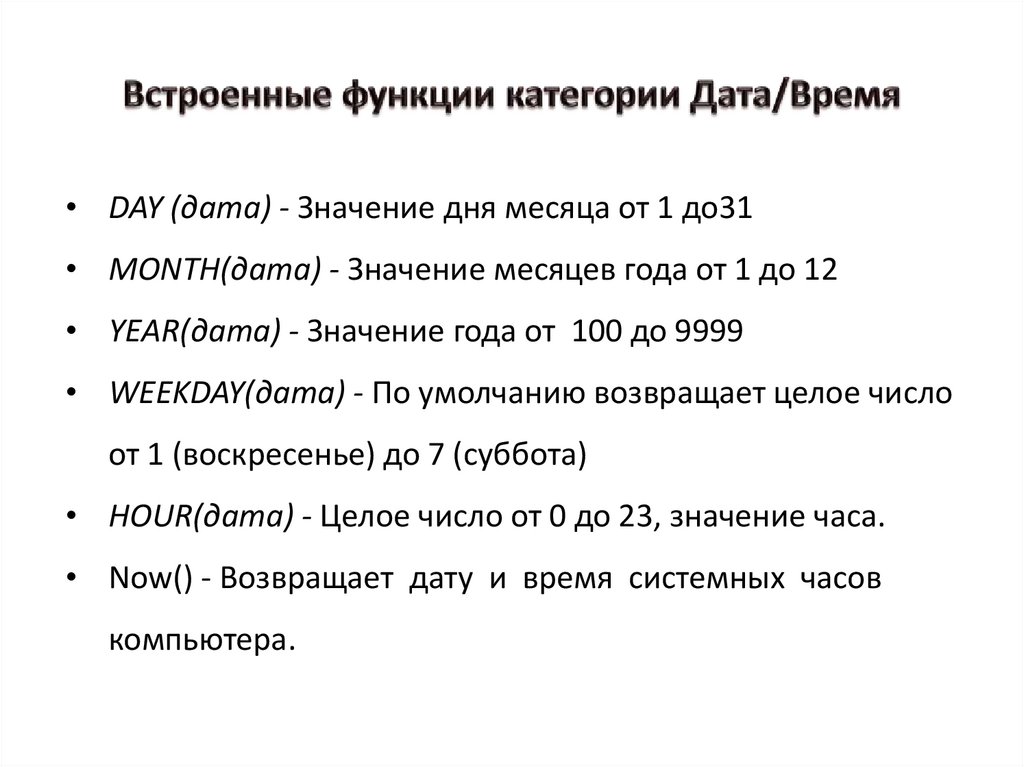

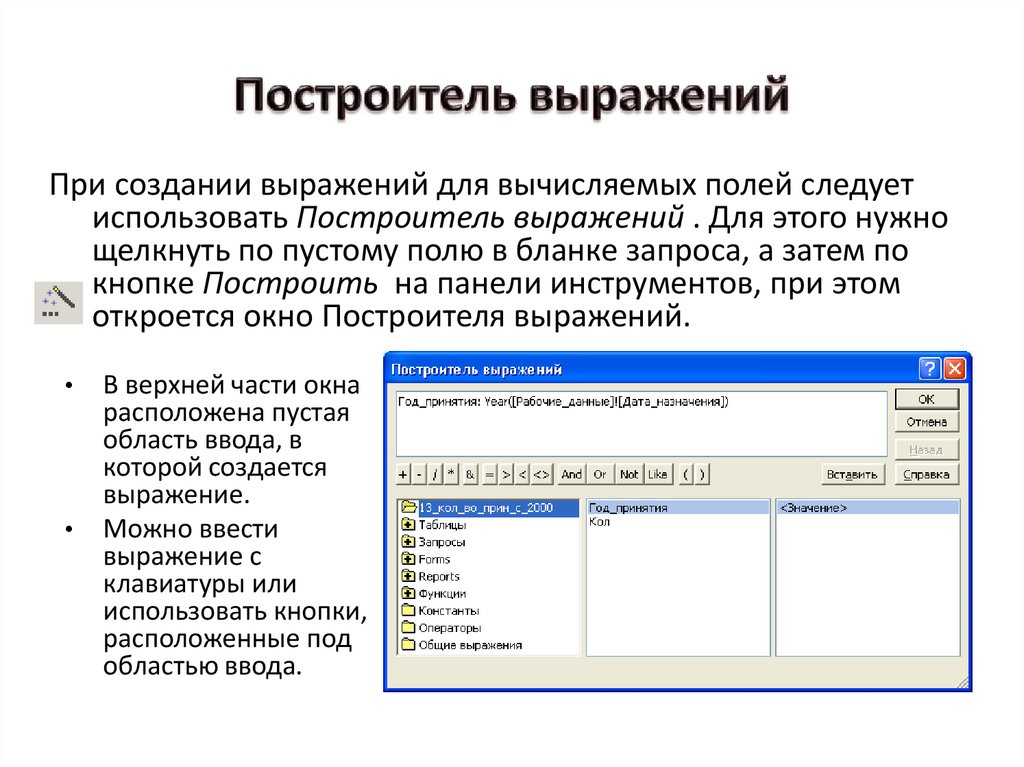
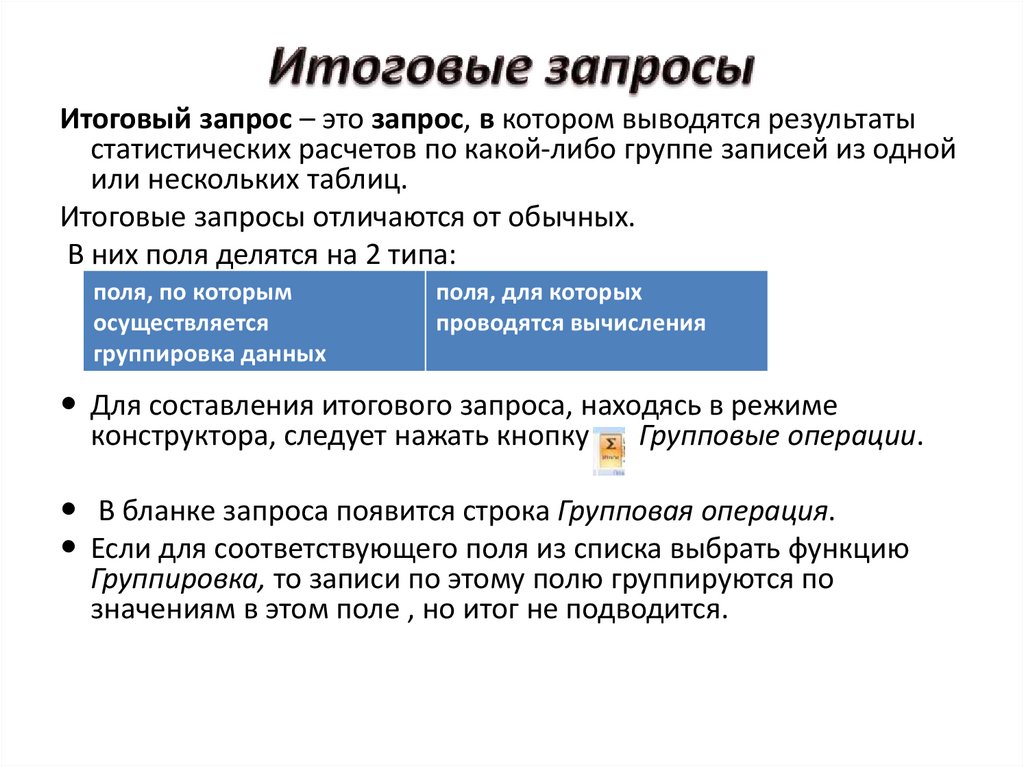

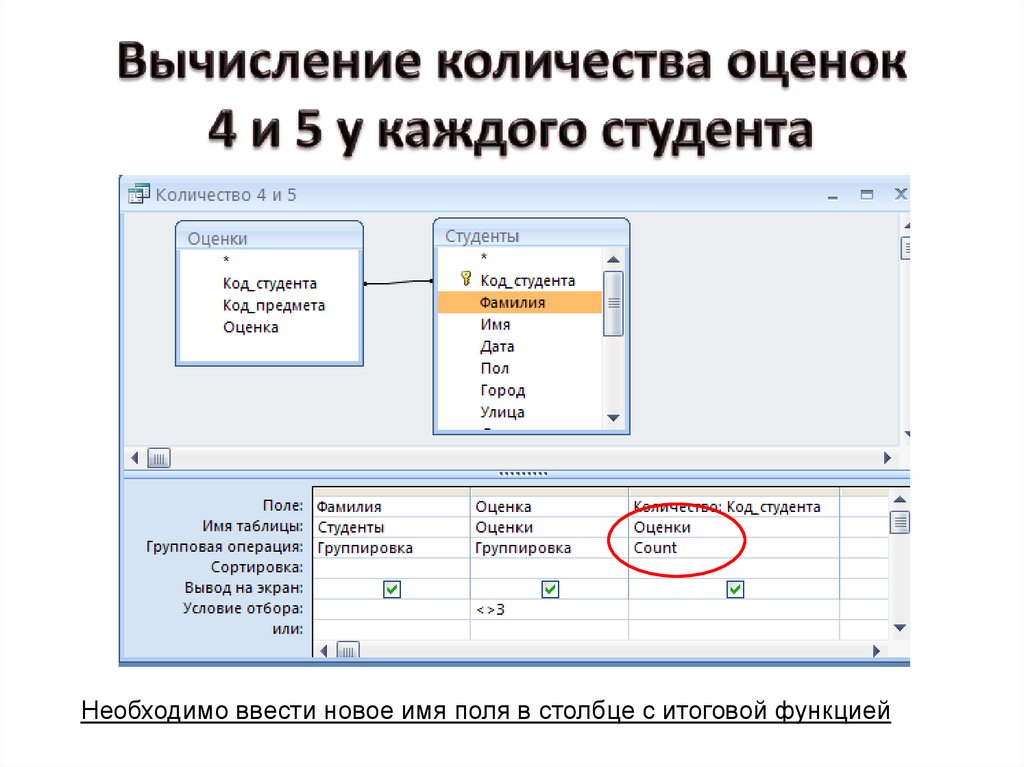
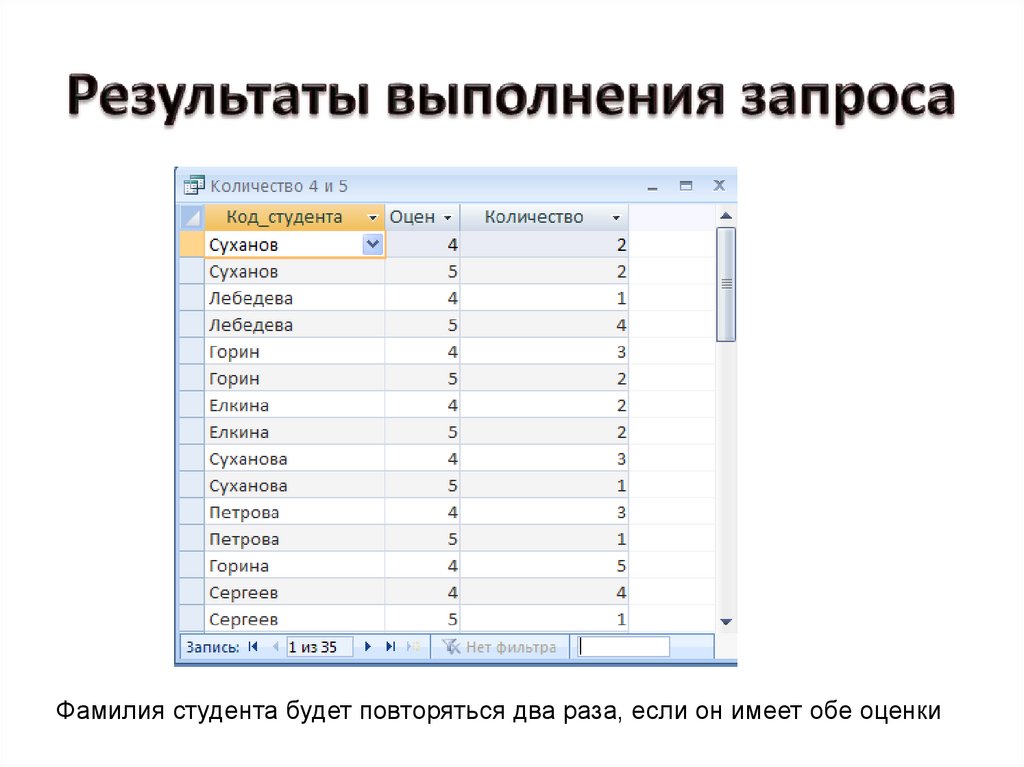


 Базы данных
Базы данных








